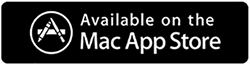YouTubeがSafariで機能しない問題を解決する方法
公開: 2021-12-26YouTubeは、毎日何百万もの動画をアップロード、ダウンロード、視聴できる、今日の世界で最高の動画共有アプリの1つです。 ただし、すべての人に知られていない理由により、YouTubeがSafariで機能しないという問題が発生する場合があります。 これらの問題は自宅ですぐに修正でき、SafariでYouTubeを楽しむことができます。 このブログでは、YouTubeがSafariで動作しない理由と、Safariで可能な修正方法について説明します。
また読む:あなたのYouTubeビデオを編集するためのヒント
YouTubeがSafariで機能しないのはなぜですか?
Safariで発生するこの問題にはさまざまな理由があり、その一部を以下に示します。
- サードパーティのプラグインの問題は、一般的にこの制限を引き起こします
- Macでのディスクの問題
- セキュリティまたはネットワーク設定の変更
- YouTubeサーバーが弱い
- インターネットサービスプロバイダーからの発行
- 誤動作または破損したブラウザ
- Macのストレージが少ない
- 高いCPU使用率
- 破損または古いYouTubeアプリ
- Macの日付と時刻が正しくありません
これらはすべて、YouTubeがMacのSafariで機能しない理由として考えられます。 いくつかのアクションを実行することで、この問題を解決し、制限なしでSafariでYouTubeを楽しむことができます。
また読む: YouTubeビデオからスクリーンショットを撮る2つの方法
YouTubeがSafari2022で機能しない問題を修正
1.インターネット接続を確認します
強力なネットワーク接続が必要です。Macにネットワーク接続がない場合は、YouTubeがSafariで動作していないことが考えられます。 これは、YouTubeがSafariで動作しない理由を確認するための最初のステップです。
インターネットに接続していない場合は、すぐにインターネットサービスプロバイダーに連絡して、再度アクティブにしてください。 インターネットに接続していることを確認するには、[Finder]> [アプリケーション]> [ユーティリティ]> [ネットワークユーティリティ]に移動します。 次に、[Ping]タブを選択し、YouTubeのURLを入力して、接続がアクティブかどうかを確認します。
Macがインターネットに接続されている場合は、次のトラブルシューティングプロセスに進みます。
2.Macで日付と時刻が正しいことを確認します
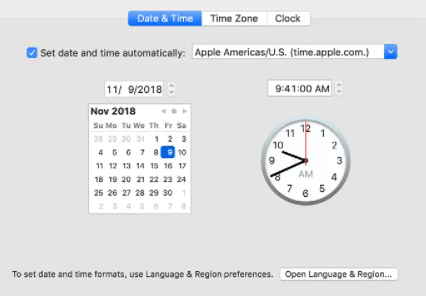
Macの日付と時刻が間違っていると、YouTubeが停止する可能性があります。 Macの日付と時刻が正しくない場合は、[システム環境設定]> [日付と時刻]に移動して修正できます。 正しい日付と時刻を設定するときに、機能「日付と時刻を自動的に設定する」も確認してください。 Macを再起動し、YouTubeが機能しているかどうかを確認します。
3.ルーターをリセットしてみます
多くの場合、ネットワークが貧弱なため、インターネットが機能せず、したがってYouTubeが機能しません。 ルーターが正しく接続され、インターネットに接続されているかどうかを確認する必要があります。 インターネットがない場合は、インターネットサービスプロバイダーに連絡してこの問題を解決し、そのYouTubeが機能するかどうかを確認してください。
4.最新のOSに更新します
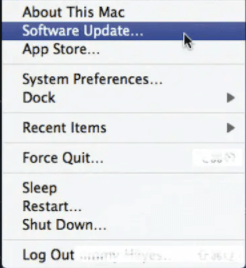
新しいOSは、ユーザーがいくつかの新しい機能と外観で直面するすべての問題を解決するために導入されました。 YouTubeが機能しないという問題に直面している場合は、Appleアイコンに移動し、[ソフトウェアアップデート]をクリックして、Macの新しいOSを確認してください。 新しいOSが利用できる場合は、それをダウンロードしてインストールし、必要なすべての問題を解決してから、YouTubeが機能しているかどうかを確認してみてください。
5.Safariを再起動します
これは、YouTubeが機能しない問題を解決するもう1つの簡単な方法です。 再起動するには、Safariを強制終了し、[Finder]> [Safari]> [Safariのリセット]に移動します。 これにより、Safariの最小限の問題がすべて修正され、YouTubeを開いてみます。
6.Safariの履歴を削除します


Safariの履歴を削除すると、Safariの応答性が向上する場合があります。 [設定]> [プライバシー]> [すべてのWebサイトデータを削除]に移動します。 履歴を正常に削除したら、Safariを再起動して、YouTubeが機能しているかどうかを確認します。
7.Safariから不要なプラグインを削除します
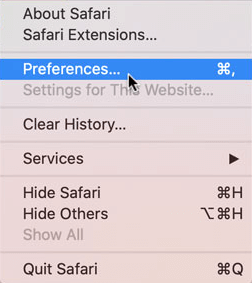
プラグインは、ほとんどの訪問ツールへの直接のショートカットであるため、便利です。 しかし、ユーザーが不要なプラグインをインストールしてしまうことがあり、干渉を引き起こしてSafariを誤動作させる可能性があります。 したがって、不要なプラグインを削除することをお勧めします。 [Safari]> [設定]> [拡張機能]に移動します。 次に、不要なプラグインを探してアンインストールします。
8.YouTubeアプリを更新します
Macで他の解決策やその他の変更を考える前に、YouTubeアプリが更新されていることを確認してください。 古いYouTubeアプリは頻繁にクラッシュし、ユーザーに大騒ぎを引き起こします。 YouTubeアプリを更新するには、[App Store]> [更新]に移動します。 YouTubeの更新を確認して更新してから、開いてみてください。
9.コンテンツブロッカーを無効にする
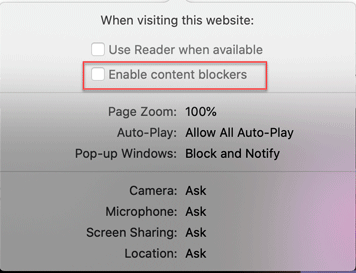
これはSafariに組み込まれている機能であり、特定のコンテンツをWebサイトにロードできるようにしたり制限したりします。 不要なコンテンツを制限するために使用されますが、SafariでYouTubeを起動する際に問題が発生する場合があります。 無効にして、問題が解決するかどうかを確認してください。
10.キャッシュとデータをクリアします。
言うまでもなく、キャッシュと保存されたデータがブラウジングにどのような害を及ぼすか。 キャッシュとデータがクリアされていない場合、Macのパフォーマンスが低下するため、キャッシュとデータをクリアすることをお勧めします。 Finderで[移動]> [フォルダに移動]オプションに移動し、〜/ Library / Cachesと入力して、Enterキーを押します。 キャッシュフォルダが開いたら、削除できます。
作家のヒント:-
パフォーマンスを向上させるために、Cleanup MySystemを使用することをお勧めします。 ジャンクファイルや不要なアプリを削除し、最高速度に調整することでMacのパフォーマンスを向上させます。 アプリをすばやく開いて応答性を高めます。 Cleanup My Systemは、無料版と有料版として利用できます。 これは、Macをワンクリックでクリーンアップし、インストールおよびアンインストールされたアプリケーションを管理するスマートツールです。 Cleanup My Systemの最も注目すべき機能は、保存されたパスワードを管理し、決して危険にさらされることのない無敵のセキュリティを提供するIdentityProtectorです。 Macの不要なスペースを占めるMacの大きくて古いファイルを削除することでスペースを節約します。
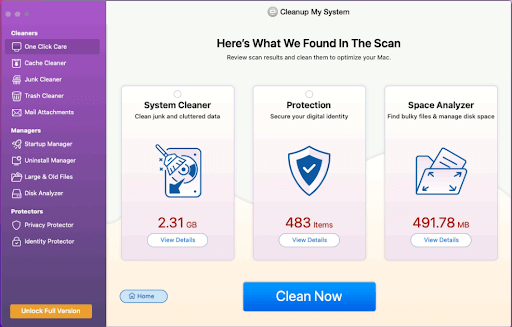
Cleanup My Systemをダウンロードするには、ここをクリックしてください。
Cleanup MySystemの詳細なレビューを読む
結論:
このブログでは、YouTubeがSafariで機能しない理由として考えられるものと、それらの理由による修正方法について説明しました。 これらの修正は非常に簡単で、ユーザーは自宅のSafariでYouTubeを実行するためにこれらの変更を行います。 パフォーマンスを向上させるには、Clean MyMacを使用することをお勧めします。 これは、Macのパフォーマンスを向上させるために世界中の何百万ものユーザーによって使用されているツールです。
YouTubeがMacで動作しない場合は、これらの修正を試して、下のコメントボックスで経験をお知らせください。